Essbase-BI项目
操作手册(中文)
GITI/I3CS
错误!未定义样式。
0
�
GITI/I3CS
1. 文档控制
1.1. 更改记录
1.2. 审阅记录
1.3. 分发人员
编码
姓名
地点和位置
签名
1
2
3
4
错误!未定义样式。
1
�
GITI/I3CS
目录
1.
2.
3.
4.
5.
6.
1.1.
1.2.
1.3.
2.1.
2.2.
2.3.
文档控制.....................................................................................................................1
更改记录..............................................................................................................1
审阅记录..............................................................................................................1
分发人员..............................................................................................................1
文档概述.....................................................................................................................4
附加说明..............................................................................................................4
设置环境..............................................................................................................4
相关文档..............................................................................................................4
SmartView的安装/连接/断开/禁用................................................................... 5
安装SmartView...............................................................................................5
3.1.
3.2. 连接SmartView...............................................................................................6
3.3. 断开SmartView...............................................................................................9
3.4. 禁用SmartView............................................................................................ 10
SmartView即席分析常规操作........................................................................... 13
4.1. 更改别名...........................................................................................................13
4.2. 放大/缩小........................................................................................................ 13
4.3. 删除成员...........................................................................................................17
4.4. 撤销/重做........................................................................................................ 19
4.5. 透视(即:旋转)...........................................................................................19
4.6. 选择成员...........................................................................................................20
4.7. 格式设置...........................................................................................................27
4.8.
SmartView选项............................................................................................ 29
4.9. 插入行和列.......................................................................................................36
4.10. 穿透钻取...........................................................................................................37
4.11. 一个sheet展示多个cube................................................................................40
4.12. 报表别名默认设置...........................................................................................41
查询报表---Smart Slice...................................................................................44
5.1. 介绍Smart Slice........................................................................................... 44
5.2. 创建Smart Slice........................................................................................... 44
5.3. 使用Smart Slice创建报表........................................................................... 47
查询报表---查询设计器...................................................................................... 52
6.1. 使用查询设计器创建查询...............................................................................52
错误!未定义样式。
2
�
GITI/I3CS
7.
8.
6.2. 筛选数据...........................................................................................................52
函数..........................................................................................................................54
7.1. 函数说明...........................................................................................................54
7.2. 函数创建...........................................................................................................55
已解决及未解决的问题..........................................................................................60
8.1. 未解决的问题...................................................................................................60
8.2. 已解决的问题...................................................................................................60
错误!未定义样式。
3
�
GITI/I3CS
本文档为ESSBASE BI 项目使用的报表展现工具Ad-Hoc的中文操作手册。
无
无
2. 文档概述
2.1. 附加说明
2.2. 设置环境
2.3. 相关文档
错误!未定义样式。
4
�
GITI/I3CS
3. SmartView的安装/连接/断开/禁用
3.1. 安装SmartView
像安装普通软件一样安装SmartView。
目前Oracle公司已提供32位SmartView和64位SmartView。新加坡公司的同事由于使用的是64位office,所以
只能装64位SmartView;32位office只能装32位SmartView。
之前使用的SmartView版本为11.1.2.1.103;现在使用的版本为11.1.2.2.000。功能上稍有更新。
安装完成后,新建Excel,会发现Excel菜单栏中出现了一栏新内容---“SmartView”
SmartView版本查看信息:
SmartView→帮助→关于→弹出框→版本:11.1.2.2.000
错误!未定义样式。
5
�
GITI/I3CS
3.2. 连接SmartView
A.SmartView→选项→高级→共享链接→输入URL(如下)→确定
http://192.168.202.136:19000/workspace/SmartViewProviders
B.SmartView→面板→EXCEL右侧会弹出一个面板框→1.直接选择共享连接;或者2.点击小房子右边的小三角选
择“共享连接”→弹出登陆界面→输入用户名/密码→“连接”→单击“选择服务器以继续”→Oracle@EssBase→
连接到EssBase服务器
错误!未定义样式。
6
�
GITI/I3CS
C.修改密码
修改密码需要在另外一个界面上进行,如下:
浏览器中输入网址:http://192.168.202.136:19000/workspace/index.jsp(正式环境)
http://192.168.202.231:19000/workspace/index.jsp(UAT环境)
输入用户名/密码→选择菜单栏上的“工具”→更改密码→输入“当前密码”和“新密码”即可实现更改。
错误!未定义样式。
7
�
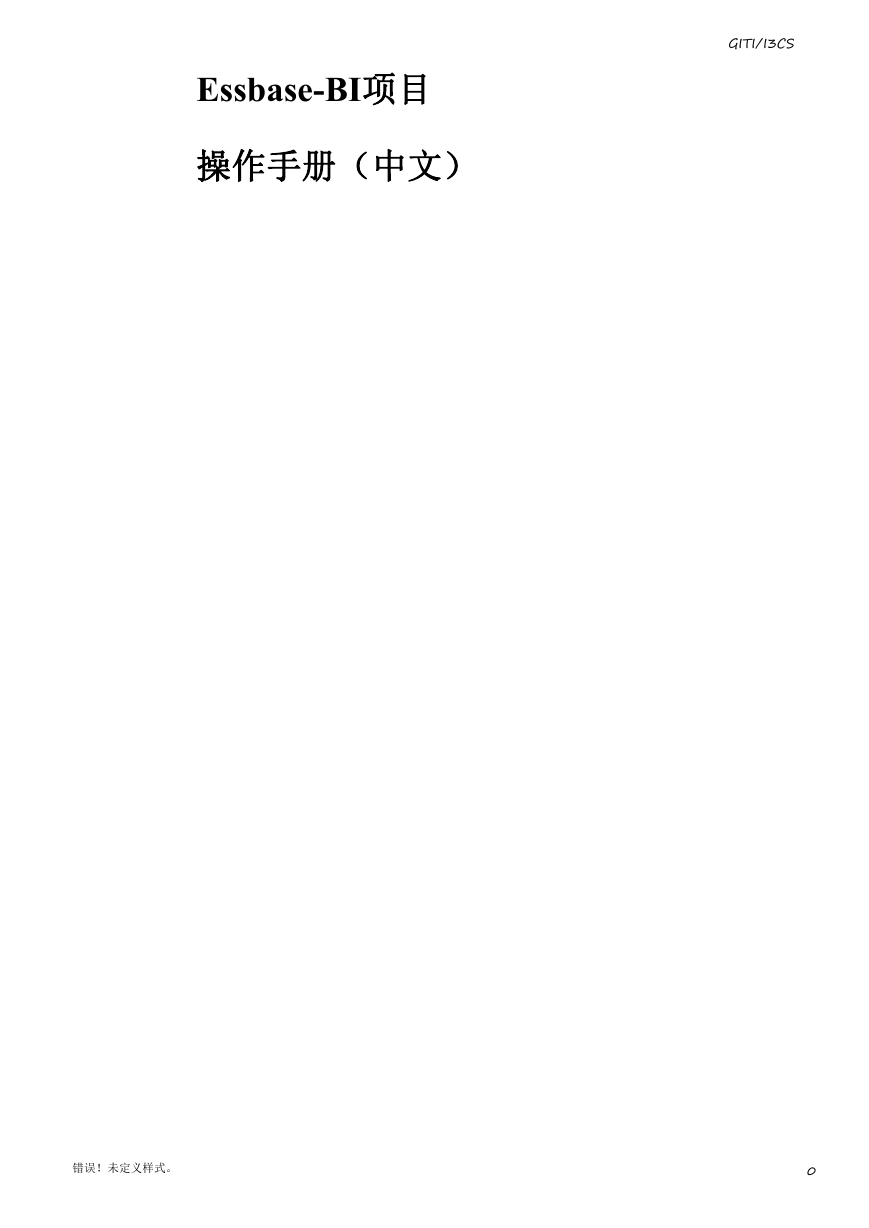
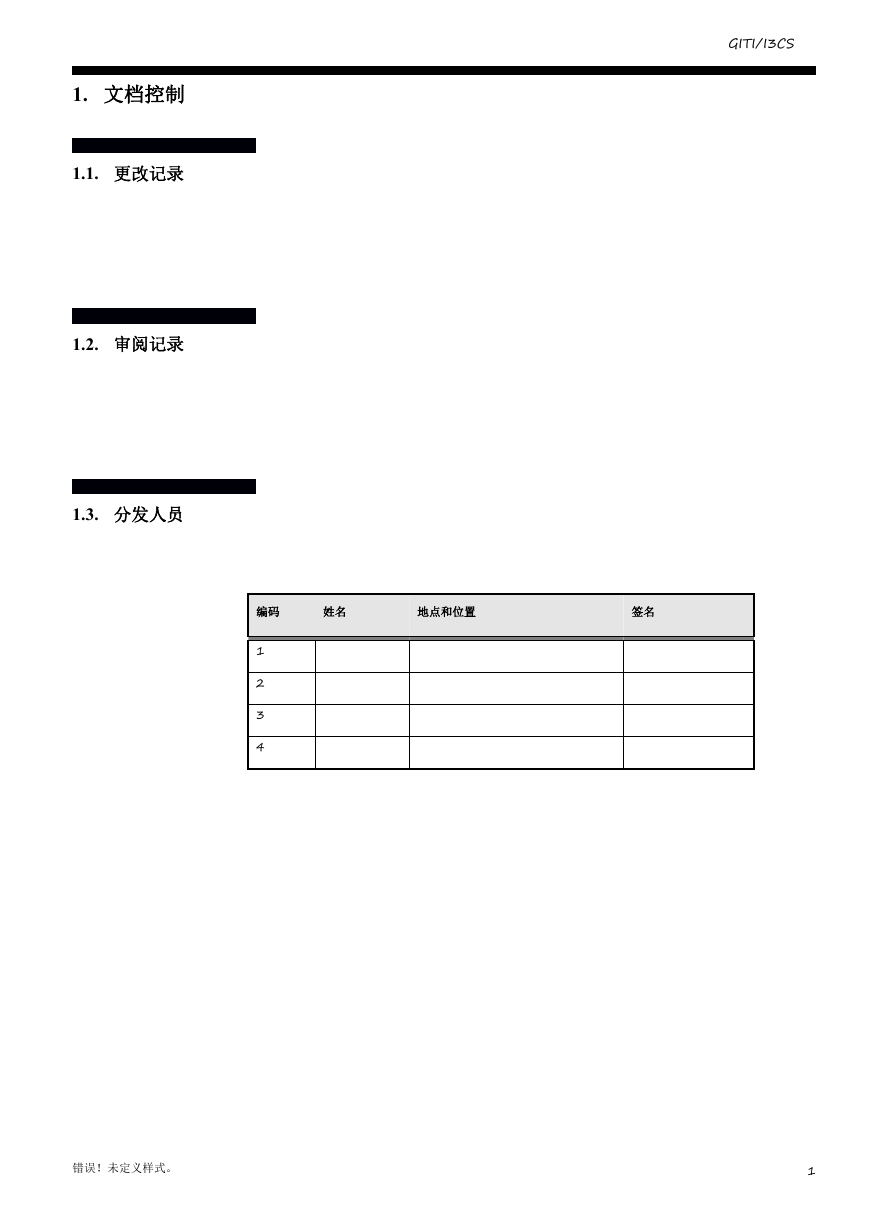
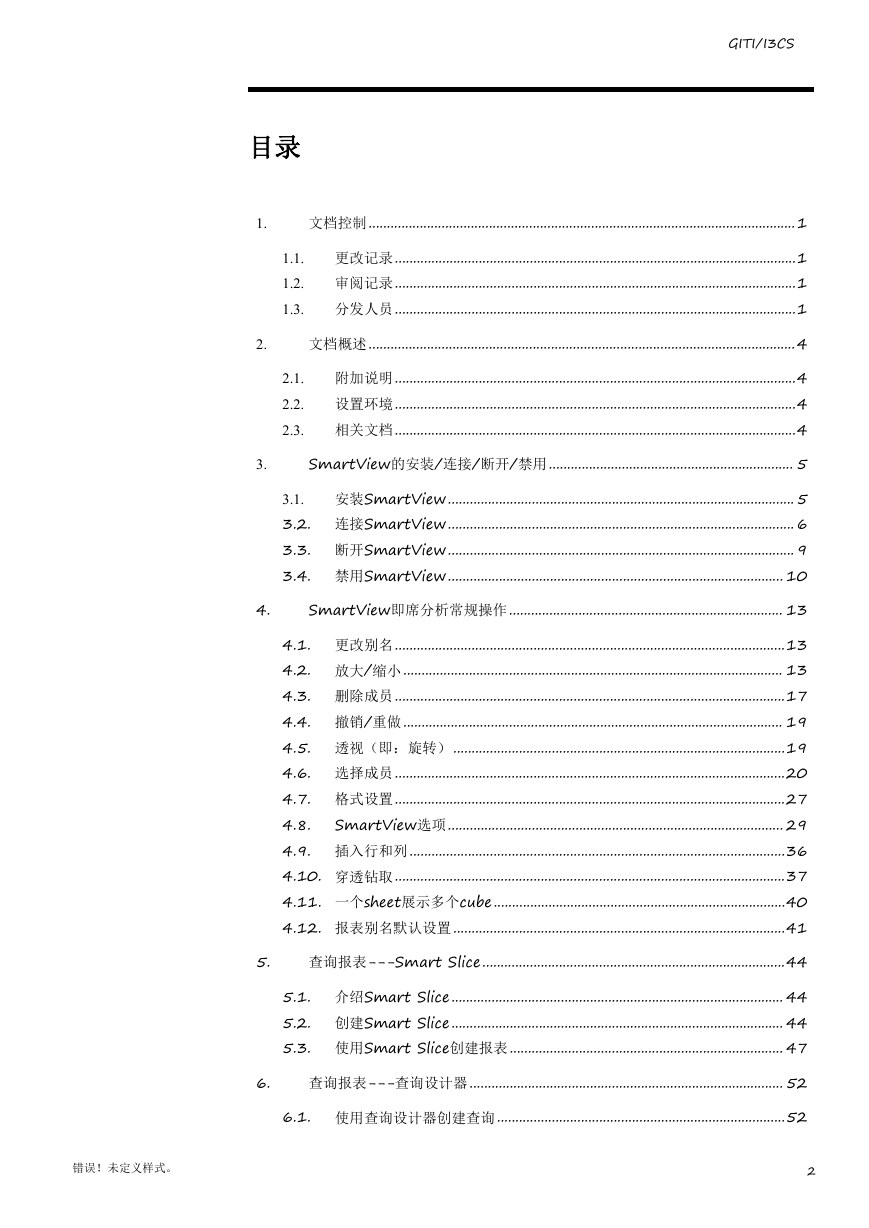
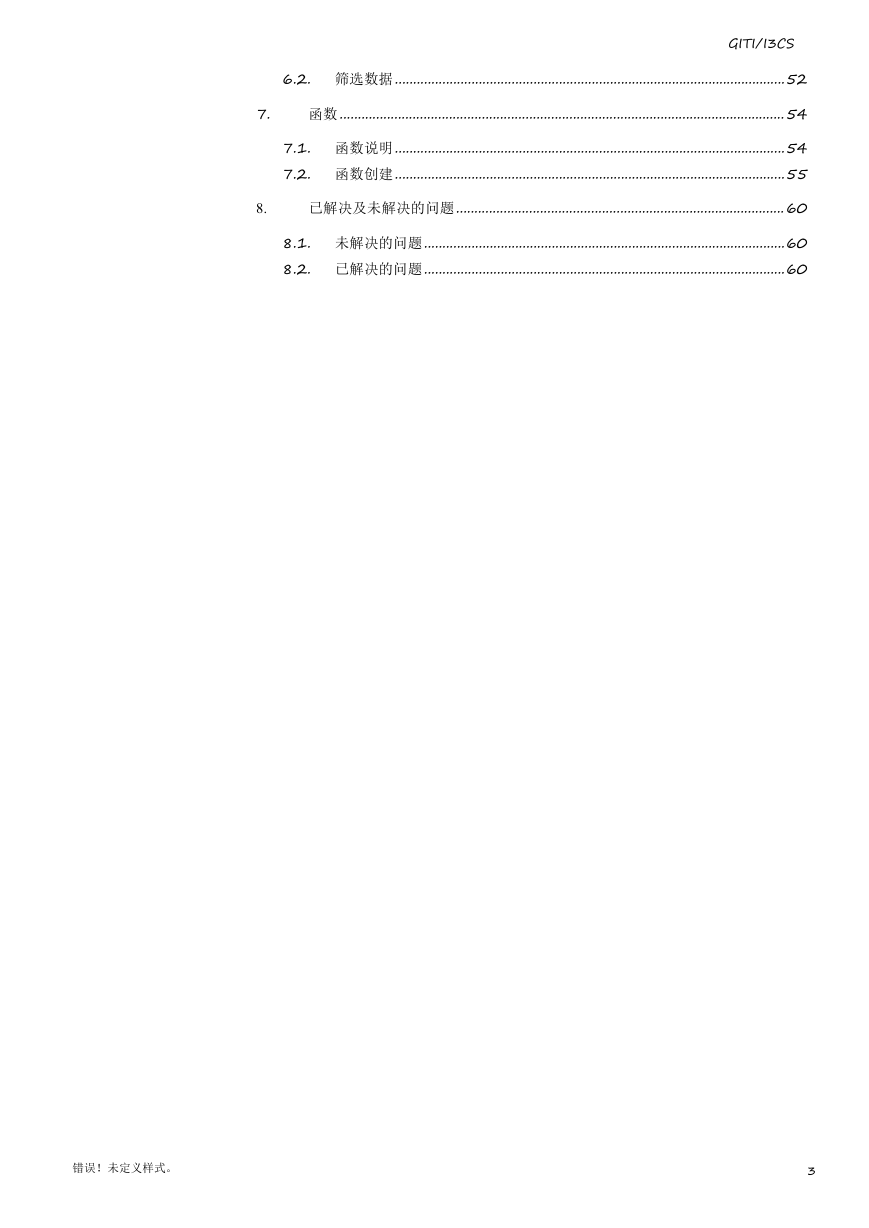
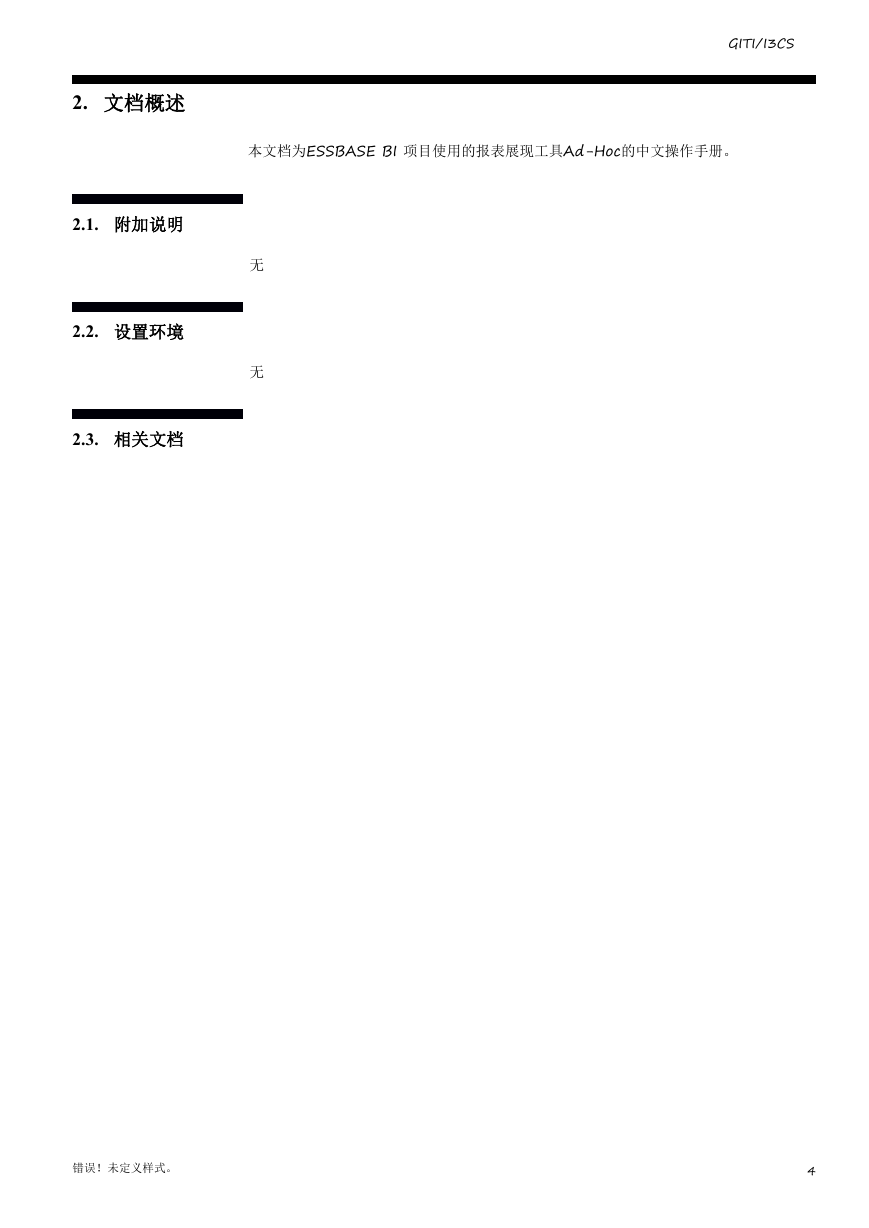
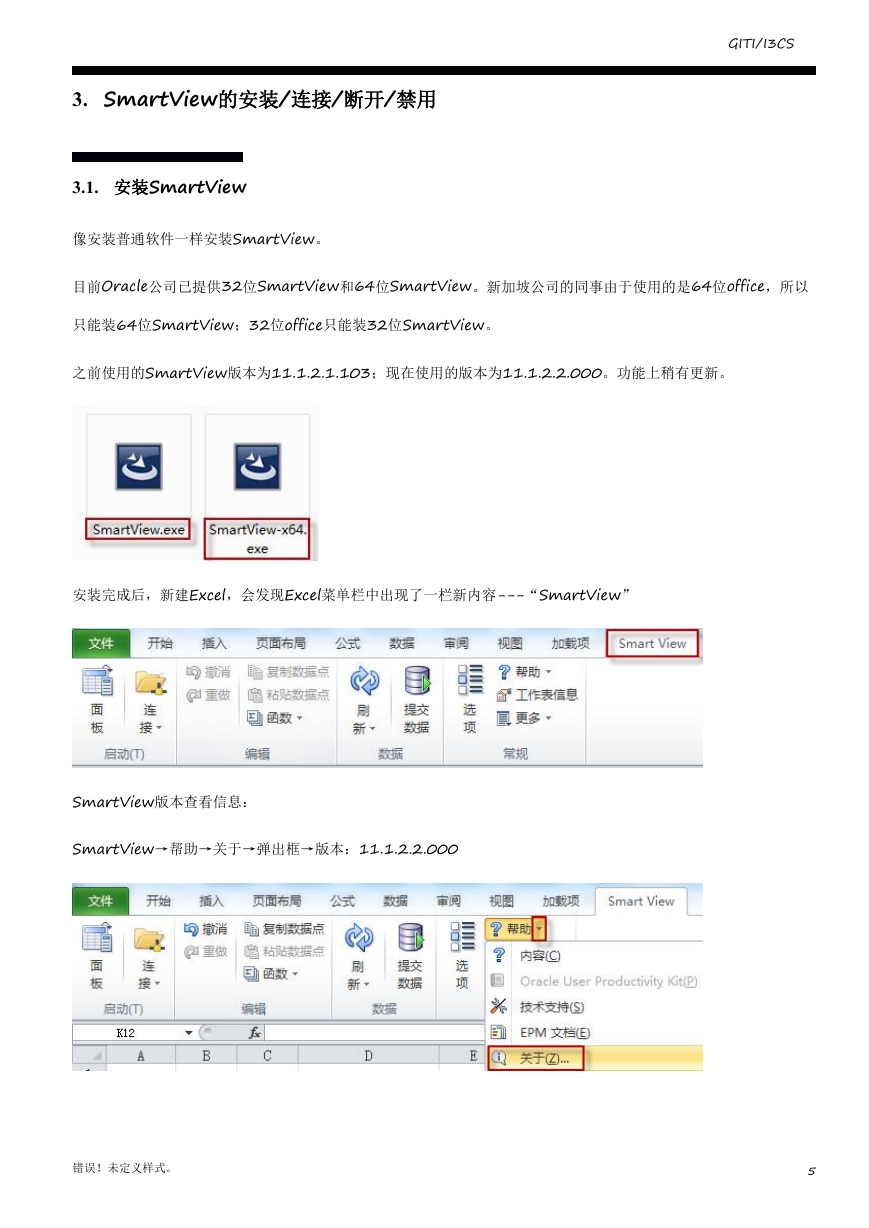
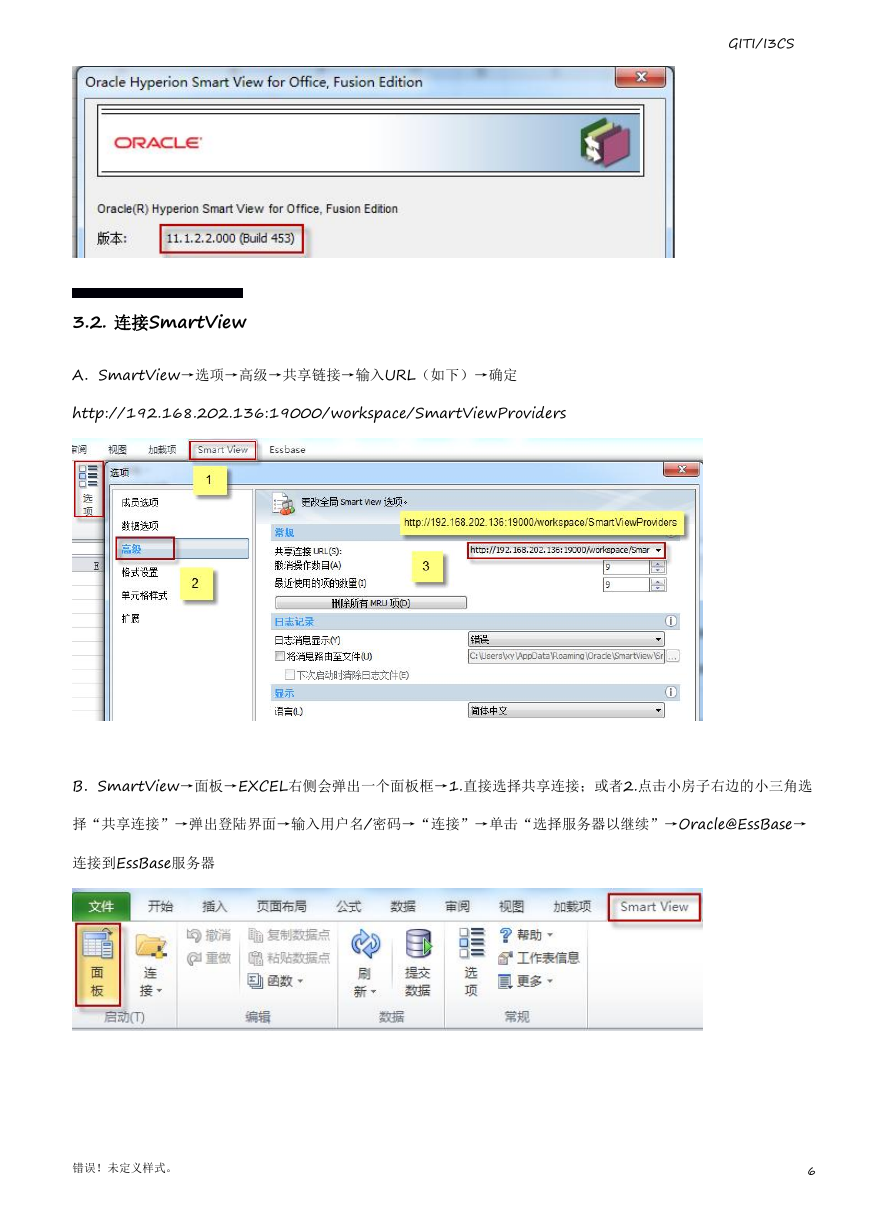
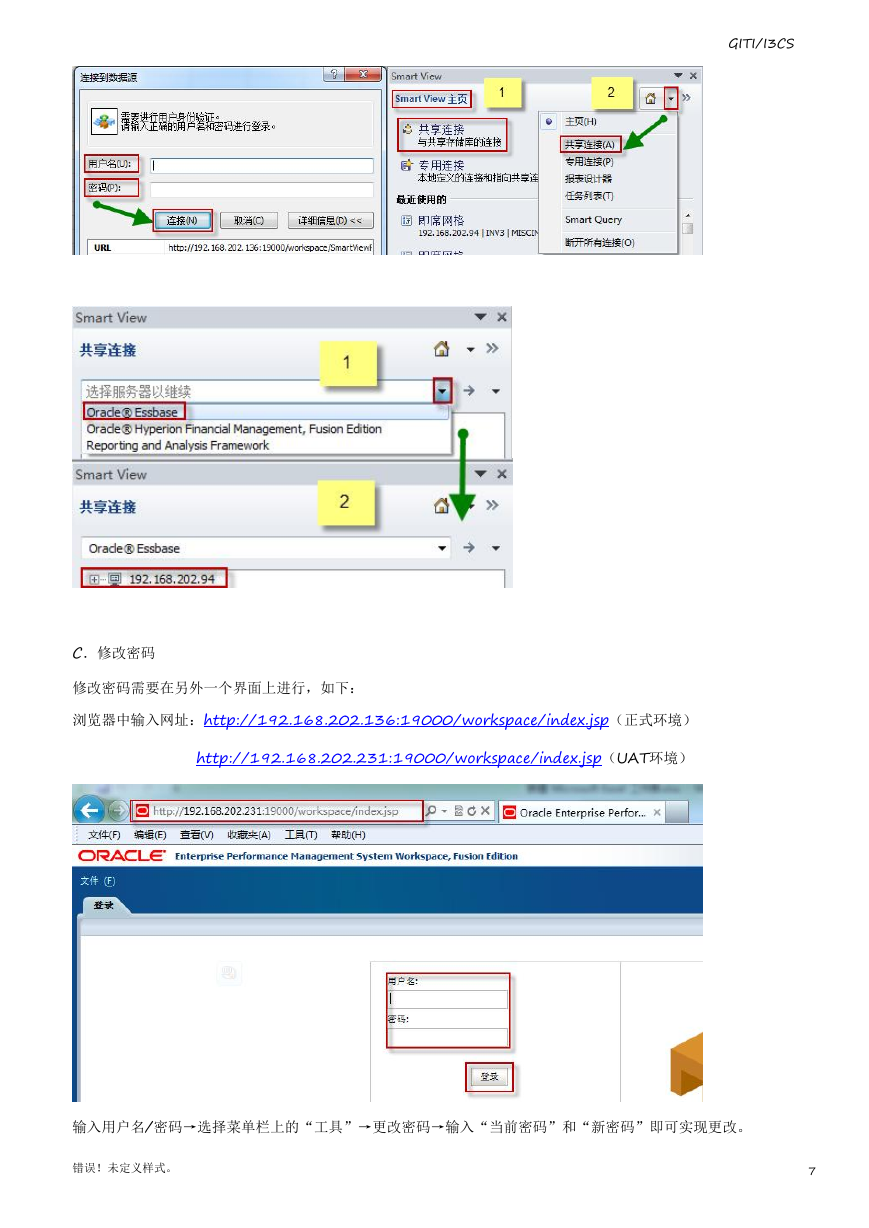
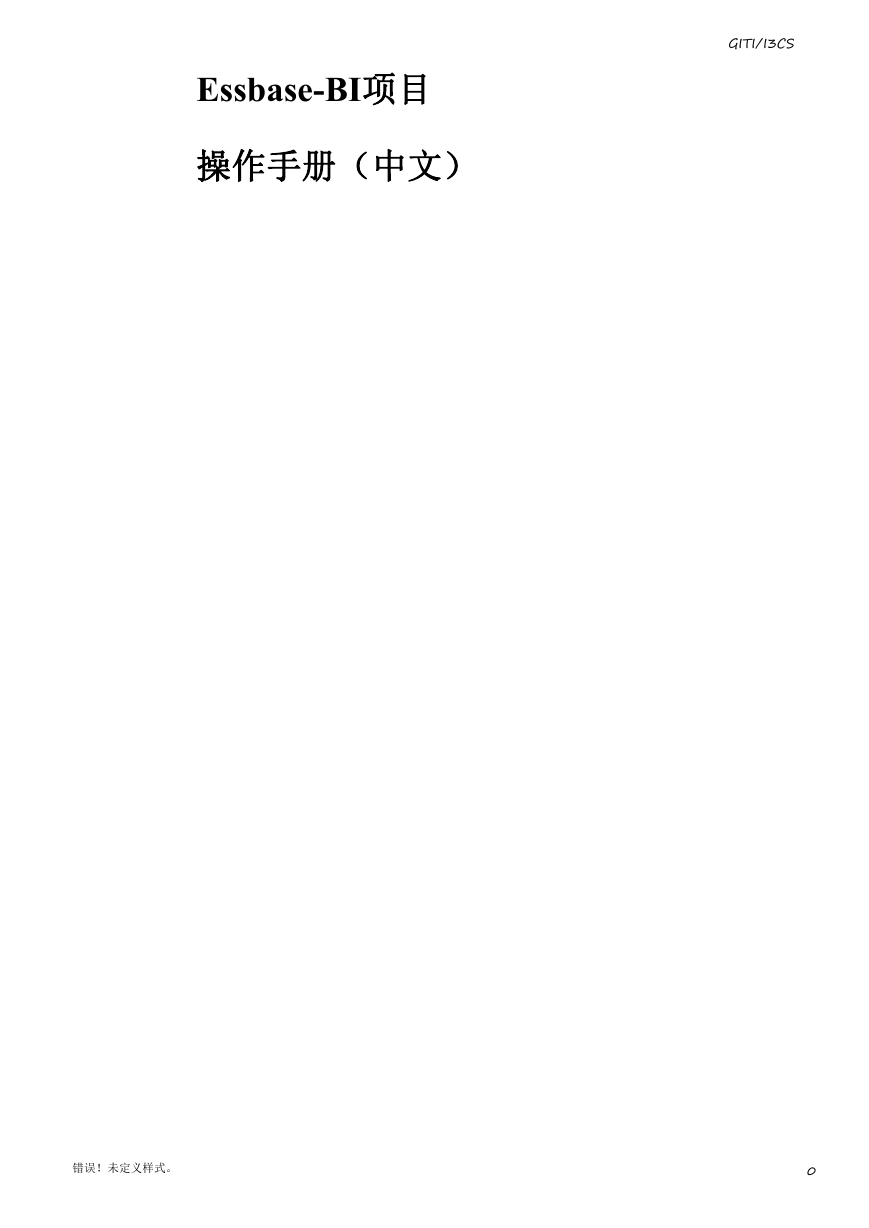
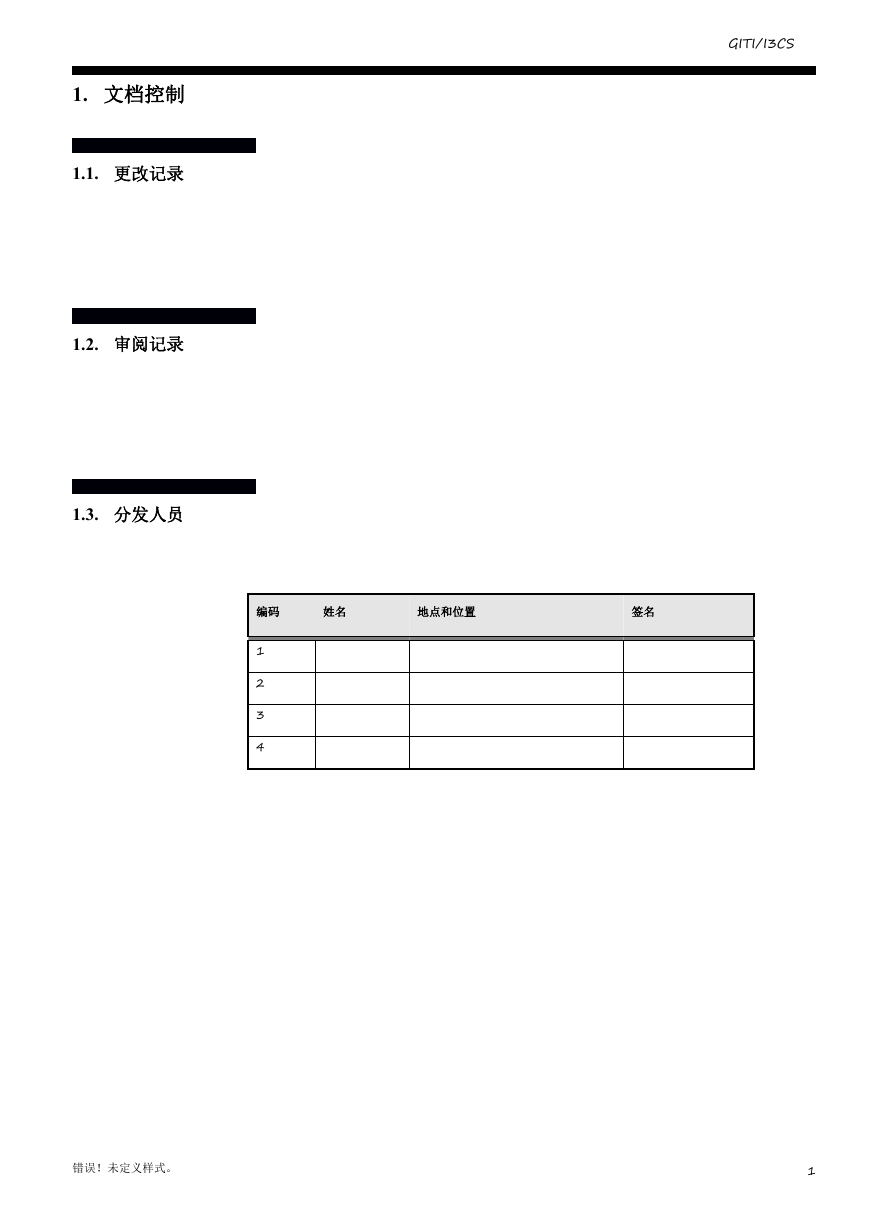
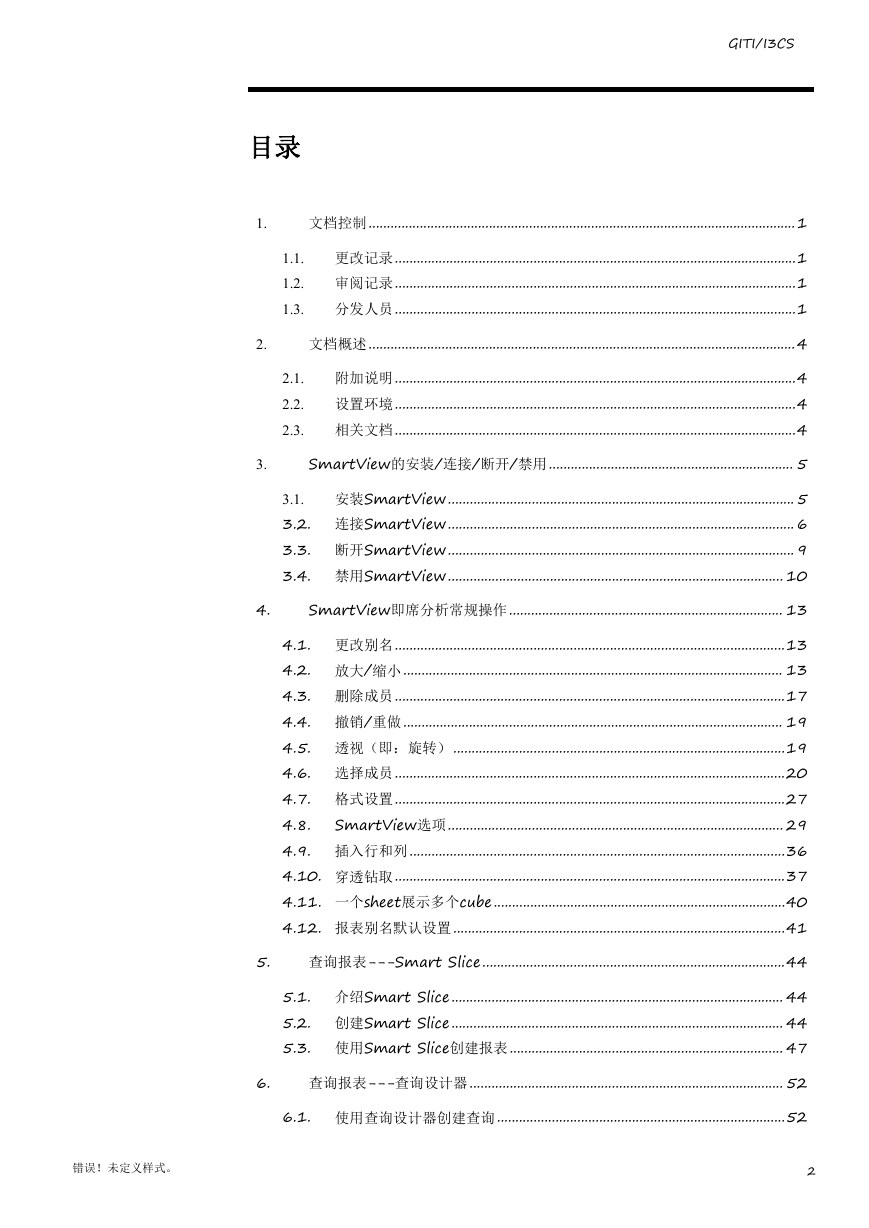
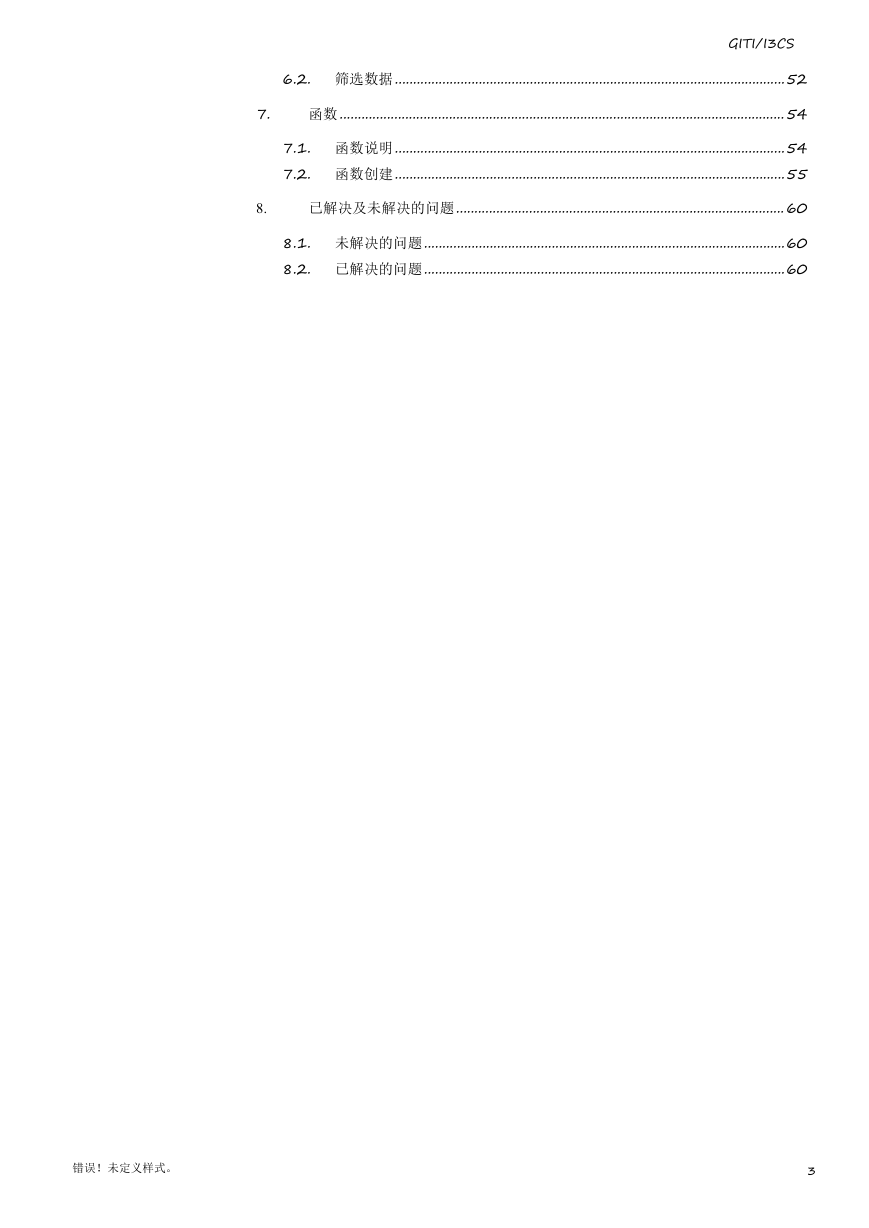
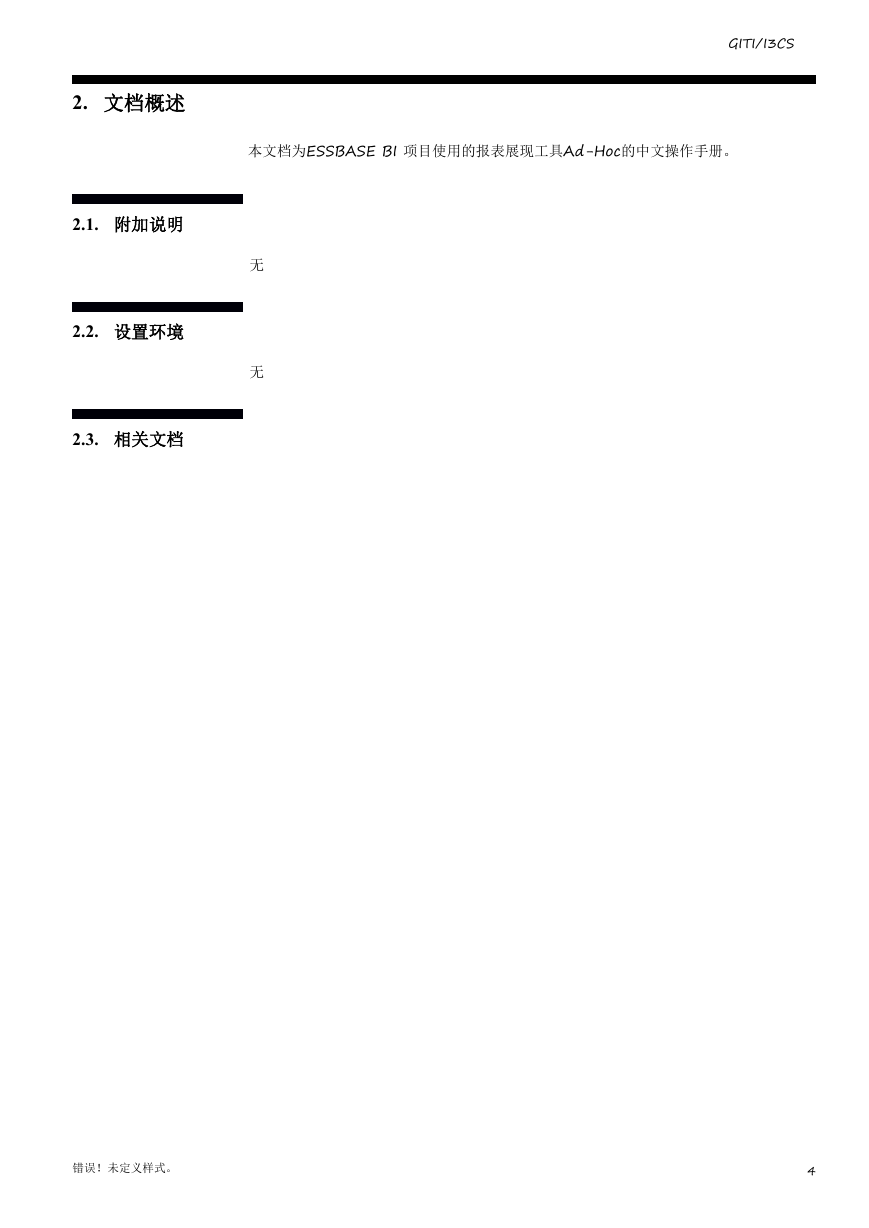
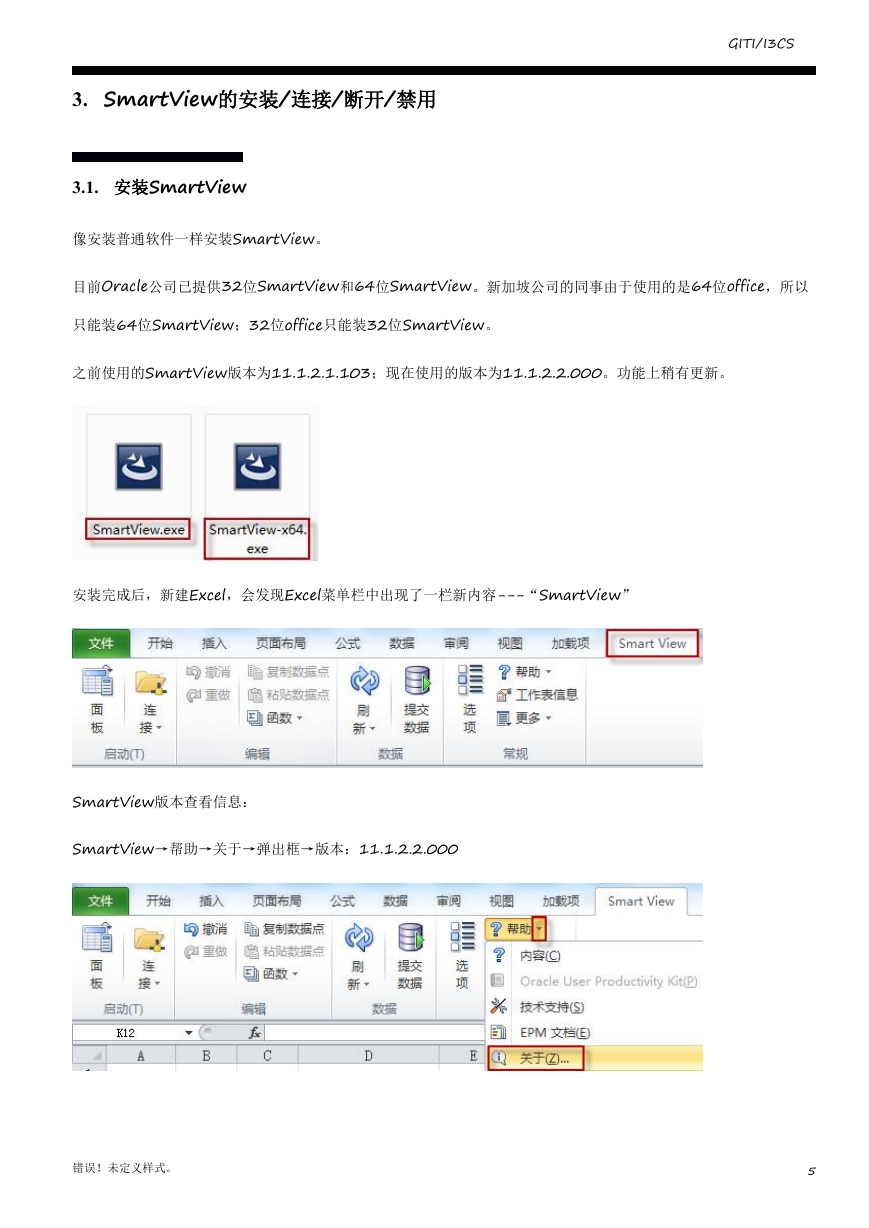
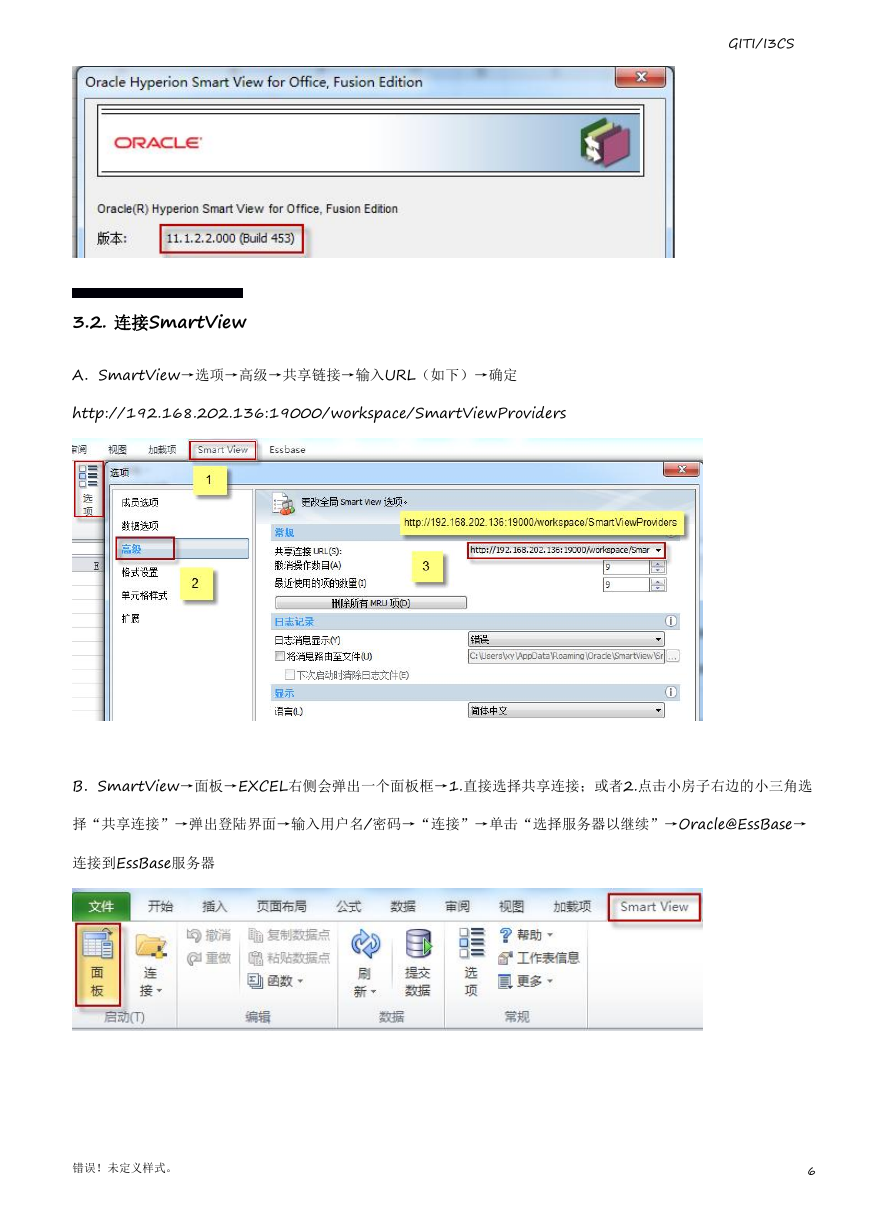
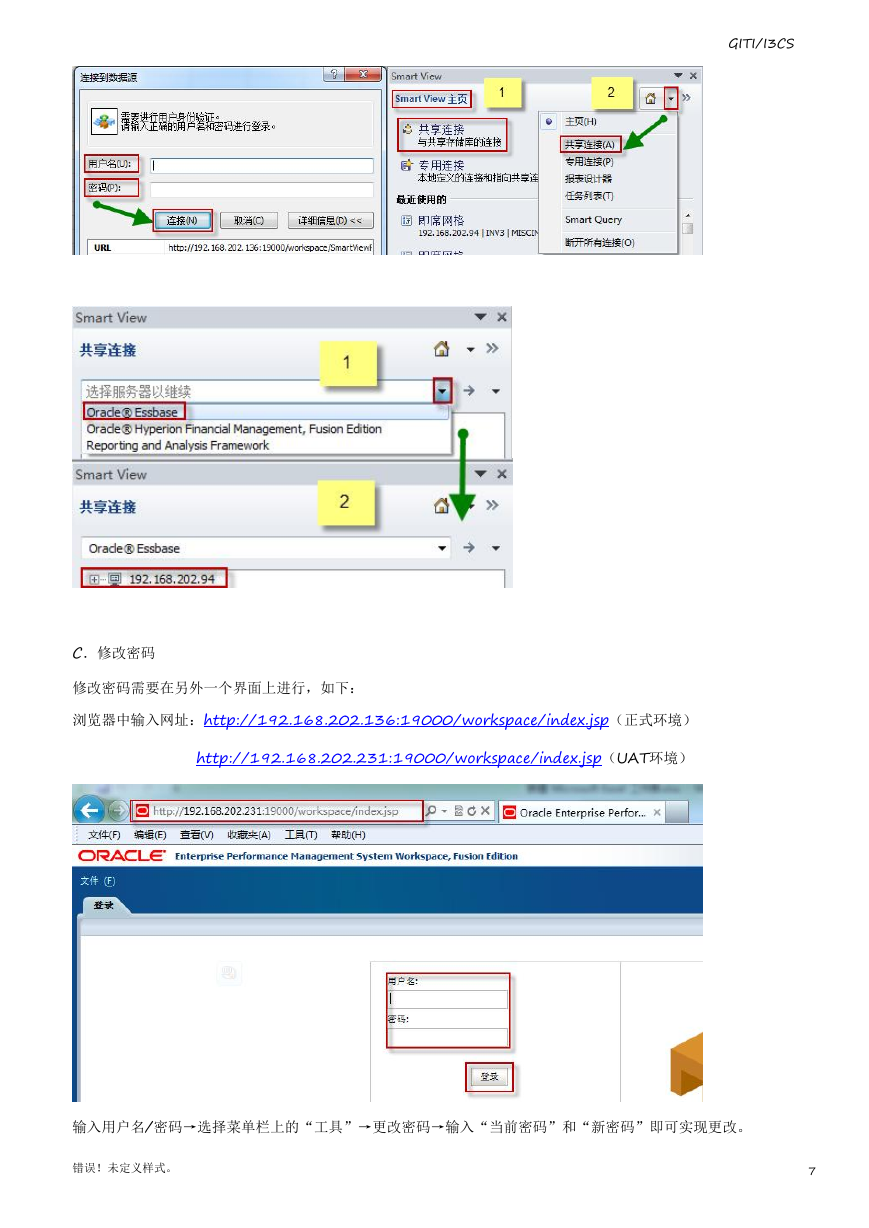
 2023年江西萍乡中考道德与法治真题及答案.doc
2023年江西萍乡中考道德与法治真题及答案.doc 2012年重庆南川中考生物真题及答案.doc
2012年重庆南川中考生物真题及答案.doc 2013年江西师范大学地理学综合及文艺理论基础考研真题.doc
2013年江西师范大学地理学综合及文艺理论基础考研真题.doc 2020年四川甘孜小升初语文真题及答案I卷.doc
2020年四川甘孜小升初语文真题及答案I卷.doc 2020年注册岩土工程师专业基础考试真题及答案.doc
2020年注册岩土工程师专业基础考试真题及答案.doc 2023-2024学年福建省厦门市九年级上学期数学月考试题及答案.doc
2023-2024学年福建省厦门市九年级上学期数学月考试题及答案.doc 2021-2022学年辽宁省沈阳市大东区九年级上学期语文期末试题及答案.doc
2021-2022学年辽宁省沈阳市大东区九年级上学期语文期末试题及答案.doc 2022-2023学年北京东城区初三第一学期物理期末试卷及答案.doc
2022-2023学年北京东城区初三第一学期物理期末试卷及答案.doc 2018上半年江西教师资格初中地理学科知识与教学能力真题及答案.doc
2018上半年江西教师资格初中地理学科知识与教学能力真题及答案.doc 2012年河北国家公务员申论考试真题及答案-省级.doc
2012年河北国家公务员申论考试真题及答案-省级.doc 2020-2021学年江苏省扬州市江都区邵樊片九年级上学期数学第一次质量检测试题及答案.doc
2020-2021学年江苏省扬州市江都区邵樊片九年级上学期数学第一次质量检测试题及答案.doc 2022下半年黑龙江教师资格证中学综合素质真题及答案.doc
2022下半年黑龙江教师资格证中学综合素质真题及答案.doc